Använda WIA-drivrutinen (Windows)
I det här avsnittet beskrivs hur du startar skanningen från ett WIA kompatibelt program via USB eller WSD Skanning anslutning.
Memo
-
WIA-drivrutinen stödjer inte Mac OS X. Alternativt, anslut maskinen till en dator via ett USB-gränssnitt.
-
WIA-drivrutinen stödjer inte Mac OS X.
-
WIA 2.0-drivrutinen stöder Windows 10/Windows 8.1/Windows Sever 2012 R2/Windows 8/Windows Server 2012/Windows 7/Windows Server 2008 R2.
-
WIA 1.0 drivrutinen stöder Windows Vista / Windows Server 2008 / Windows Server 2003.
För att skanna med WIA-drivrutinen, krävs förberedelser såsom installation av skannerdrivrutinen.
Innan du använder Fjärr Skanning
Du måste också ställa in maskinen i stand-by läge för Fjärr Skanning innan skanning påbörjas från datorn.
Hur man använder Fjärrskanning
Skanna
Memo
I följande procedur används Adobe Photoshop CS3 som exempel.
-
Placera ett dokument i ADF eller på dokumentglaset.
-
Starta Adobe Photoshop CS3 på datorn.
-
Välj [Import (Importera)] från [File (Arkiv)] och välj sedan [WIA: OKI Universal WIA (WIA: OKI Universell WIA)] för USB-anslutningen eller välj [WIA-OKI-XXXXX (WIA-OKI-XXXXX)] för WSD skanningen.
-
Klicka på [Scanna].
-
Välj en pappersmatningsmetod.
-
Välj en bild typ.
-
Ange området för att skanna.
-
Klicka på [Scanna].
-
att slutföra inställningen, klicka på [Avsluta].
-
Om du skannar inte andra sidor eller baksidan, klicka på [Avsluta].
Använda funktionen Windows faxa och skanna
"Windows faxa och skanna" är en funktion som finns i Windows 10/Windows 8.1/Windows 8/Windows 7/Windows Vista.
-
Placera ett dokument i ADF eller på dokumentglaset.
-
Starta Windows Skanna och faxa.
För Windows 7/Vista:
-
Klicka på [Start (Start)] på en dator, och välj sedan [All Programs (Alla program)] > [Windows FAX and Scan (Windows Faxa och skanna)].
För Windows 8:
-
Högerklicka på skärmen [Start (Start)], och väljer sedan [All Programs (Alla program)] > [Windows FAX and Scan (Windows Faxa och skanna)].
För Windows 8.1:
-
Klicka på nedpilikonen på [Start (Start)]-skärmen och välj sedan [Windows FAX and Scan (Windows Faxa och skanna)].
För Windows 10:
-
Klicka på [Start (Start)] på en dator, och välj sedan [All Programs (Alla program)] > [Windows Accessories (Windows Tillbehör)] > [Windows FAX and Scan ([Windows Faxa och skanna)].
-
-
Klicka på [Skriv ut och skanna].
-
Välj [OKI Universal WIA (OKI Universal WIA)] för USB-anslutningen eller välj [OKI-XXXXX] för WSD-skanning och klicka sedan på [OK (OK)].
-
Konfigurera kopieringsinställningarna om det behövs.
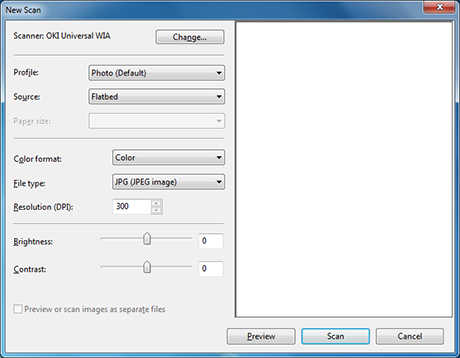
-
Klicka på [Scanna].
-
Avsluta [Windows Faxa och skanna].

